الإعلانات
لدي علاقة حب-كراهية مع iTunes ، وفي الوقت الحالي ، بعد أن حصلت على جهاز MacBook Air و iPhone و iPad بالطريقة التي أحبها ، أصبحت ساخنة جدًا على iTunes مرة أخرى.
لكن هناك مشكلة. عندما كنت لا أتحدث إلى iTunes وشتمت على مدى انتفاخها ، أخبرت Google Chrome بعدم فتح تطبيق iTunes لسطح المكتب عندما كنت أقوم بزيارة رابط iTunes عبر الإنترنت. تعلمون ، هذا ...

لقد كرهت زيارة موقع iTunes للتحقق من شيء ما ، وفجأة سيظهر تطبيق سطح المكتب على الشاشة ، ليخبرني أنه يجب علي تنزيل تحديث أو مزامنة جهاز iPhone الخاص بي. ولكن الآن بعد أن أحببت iTunes مرة أخرى ، كيف يمكنني جعل Chrome يفتح تطبيق iTunes لسطح المكتب تلقائيًا ، عندما أنقر على الزر الأزرق "شاهد في آي تيونز"على صفحة Apple؟
يحتوي Chrome على عدد غير قليل من المراوغات ، لذلك استغرق الأمر مني بعض الوقت لمعرفة كيفية القيام بذلك. لقد اكتشفت ذلك في النهاية ، لذا من الواضح أن أول شيء أريد القيام به هو مشاركة معرفتي معك!
يعمل هذا الحل مع كل من Windows و Mac ، ولكن من الواضح أن موقع الملف ذي الصلة سيكون مختلفًا على كل نظام تشغيل. بصرف النظر عن ذلك ، إنها عملية متطابقة إلى حد كبير.
مطاردة الملف!
- أغلق متصفح Chrome (مهم جدًا).
- حسنًا ، هذا هو المكان الذي ينحرف فيه قليلاً بين أنظمة التشغيل. على جهاز Mac ، انتقل إلى:
/ Users / [اسم المستخدم] / Library / Application Support / Google / Chrome /
وعلى جهاز كمبيوتر يعمل بنظام Windows ، انتقل إلى:
C: \ Users \ [USER NAME] \ AppData \ Local \ Google \ Chrome \ User Data \
على جهاز كمبيوتر يعمل بنظام Windows ، سيتعين عليك الانتقال إلى إعدادات Explorer وتغيير الإعداد إلى "عرض جميع الملفات" (تلك التي تكون غير مرئية في العادة).

- بمجرد الوصول إلى موقع الملف ، ابحث عن ملف يسمى "الدولة المحلية“. لن يحتوي على أي ملحق ملف ، لذلك افتح الملف باستخدام محرر نصوص.
- مرر لأسفل الملف حتى ترى قسمًا يسمى "معالج البروتوكول"(في منتصف الملف تقريبًا). ثم ابحث عن "itms" احد الأمرين "itmss". بعد ذلك ، سيقول إما "صحيح" أو "خاطئة".
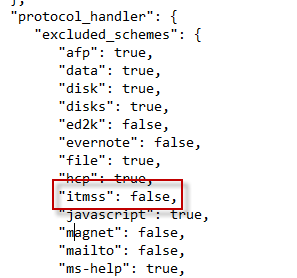
- الآن احذف هذا الخط بأكمله. زاب ، نوها ، أظهر لها من هو الرئيس.
- هذا الجزء التالي مهم. افتح Chrome ولكن لا تغلق ملف الولاية المحلية. في البداية ، قمت بحفظه وإغلاقه ، ولكن عندما فتحت Chrome مرة أخرى ، عكست تغييراتي في ملف Local State. لذلك يجب أن تبقي ملف الولاية المحلية مفتوحًا في الوقت الحالي.
- انتقل إلى صفحة iTunes (هذا هو متصفح Chrome إذا كنت تريد فقط استخدام ذلك) والنقر على الزر الأزرق "شاهد في آي تيونززر ". يجب أن يظهر مربع على الفور يسألك عن الطريقة التي تريد أن يتعامل بها Chrome مع هذه الروابط.

- سترى أنه يريد أن يفتح ملف iTunes.exe (تطبيق سطح المكتب) لجميع روابط iTunes على الويب (وهو أمر جيد) ويجب عليك أيضًا تحديد المربع الذي يطلب من المتصفح تذكر اختيارك. ثم اضغط "تشغيل التطبيق"، وإغلاق ملف الولاية المحلية.
- وحتى iTunes للملوثات العضوية الثابتة مع صفحتك!

وقبل كل شيء تقفز فايرفوكسيرز هنا ، نعم هو كذلك كثير أسهل على فايرفوكس. عليك ببساطة الذهاب إلى المتصفح خياراتثم ال التطبيقات علامة التبويب ، ثم اكتب اي تيونز. ثم انظر إلى القائمة واختر البرنامج.

إذا كان الأمر سهلاً للغاية في Firefox ، فإنه يجعلك تتساءل لماذا يجعل Chrome هذا الأمر صعبًا للغاية! ولكن ها أنت ذا ، الآن تعرف كيف تغزوها في Chrome.
مارك أونيل صحفي مستقل ومحب للكتب ، وقد حصل على أشياء منشورة منذ عام 1989. لمدة 6 سنوات ، كان مدير تحرير MakeUseOf. الآن يكتب ، يشرب الكثير من الشاي ، يتصارع مع كلبه ، ويكتب المزيد. يمكنك العثور عليه على Twitter و Facebook.


